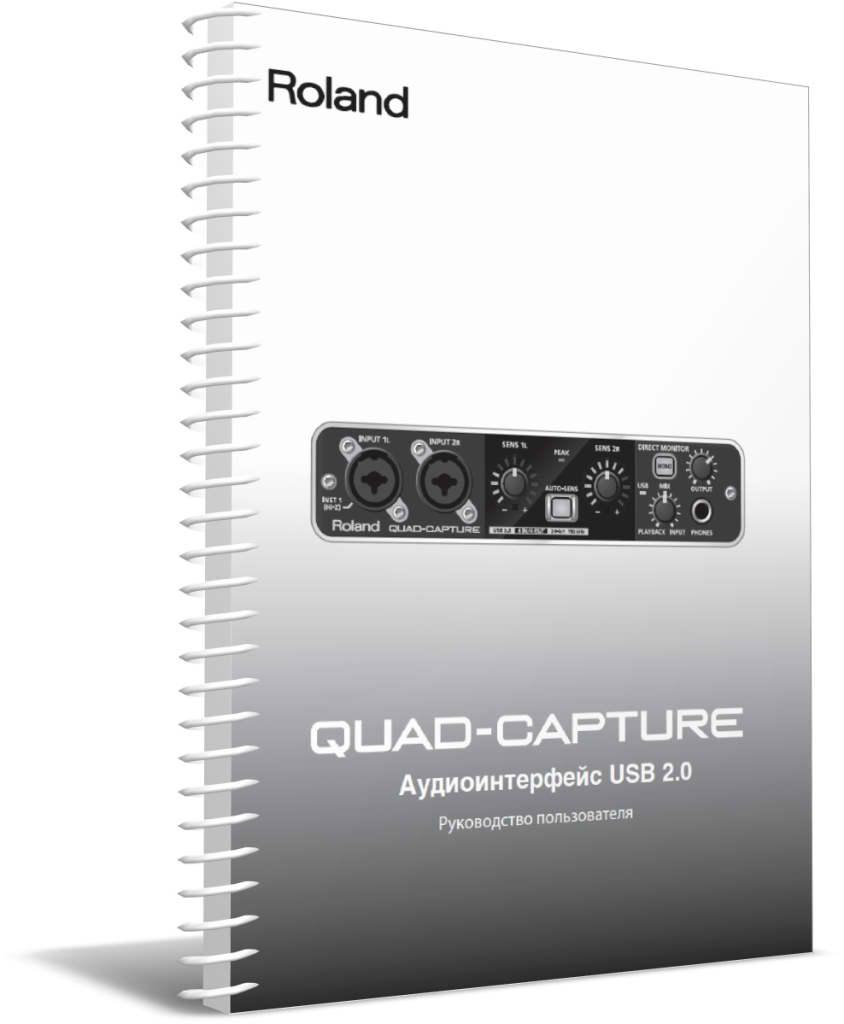
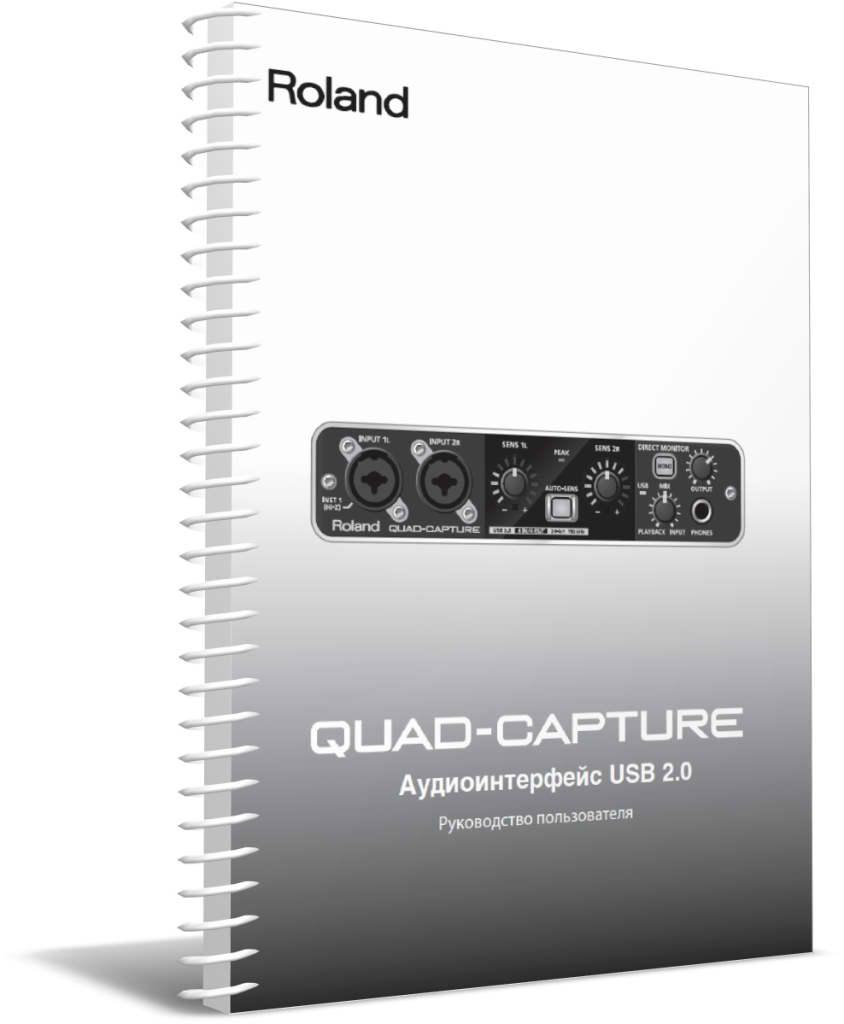
Руководство пользователя на русском языке для продукта Roland QUAD-CAPTURE, формат A4, переплёт пластиковая пружина, обложки пластиковые, 58 страниц.
-
Бесплатно
При покупке от 3000 руб
-
Телефон
8 (495) 000-00-01
-
100% безопасно
Оплата при получении
-
Горячие предложения
Скидки до 50%
- Описание
- Спецификация
- Производитель
Руководство пользователя на русском языке для продукта Roland QUAD-CAPTURE.
Спецификация:
Оригинальное руководство пользователя на русском языке.
Формат листа A4.
Плотность бумаги 80 гр/м2.
Цвет печати — монохромный.
Обложки — пластиковые 2 шт.
Переплёт — пластиковая пружина.
Общее количество страниц 58 (29 листов).
* это печатное руководство пользователя мы прилагаем бесплатно к одноимённому продукту, покупаемому клиентами в нашем магазине.
Информация о технических характеристиках, комплекте поставки, стране производителе и внешнем виде
товара носит справочный характер и основан на самой последней информации, доступной на момент публикации.

Аудиоинтерфейс USB 2.0
Руководство пользователя

Алгоритм подготовки к записи на QUAD-CAPTURE
Аббревиатура DAW (Digital Audio Workstation) обозначает программы для создания музыки,
такие как SONAR, и т. д.
Установите драйвер (стр. 14).
Используется ли DAW?
Да Нет
См. документацию на Cakewalk
SONAR X1 LE.
Windows
Установите программу
Cakewalk SONAR X1 LE
Зарегистрируйте
Cakewalk SONAR X1 LE.
Настройте входные/выходные устройства DAW (стр. 24, 27).
Подключите гитару/микрофон к QUAD-CAPTURE (стр. 25).
Установите входной уровень.
QUAD-CAPTURE (стр. 25)
Панель управления (стр. 29)
Настройте предусилитель или компрессор (стр. 29, 30).
Установите программу
DAW, например,
GarageBand, Logic, и т. д.
Mac OS X
Запись

Техника безопасности
Перед началом использования прибора внимательно прочтите разделы “Техника безопасности” и “Важные
замечания”. В них содержится важная информация относительно правильного использования устройства. Для
того чтобы максимально эффективно использовать все функциональные возможности прибора, внимательно
прочтите данное руководство целиком. Сохраните руководство, оно может пригодиться в дальнейшем.
• Не вскрывайте прибор и не производите
какие-либо модификации внутри него.
• Не производите самостоятельно ремонт
прибора и не заменяйте детали внутри
него (за исключением случаев, описанных
в руководстве). По вопросам обслуживания обращайтесь в сервисный центр или к
официальному дистрибьютору Roland.
• Не храните и не используйте прибор в
условиях:
• Экстремальных температур (на
солнечном свете, в закрытом
автомобиле, вблизи отопительных
приборов, на генерирующем тепло
оборудовании и т.п.);
• Влажности (в ванных комнатах,
прачечных, на мокром полу);
• Задымленности;
• С высоким уровнем испарений;
• Сырости;
• Где он может попасть дождь;
• Запыленности;
• С высоким уровнем вибрации.
• Не устанавливайте прибор на шатающие-
ся стойки или на наклонные поверхности,
не обеспечивающие его устойчивое
размещение.
• Данный прибор, по отдельности или в
комбинации с усилителем и наушниками
или динамиками, может производить
звук такого уровня громкости, который
способен привести к длительной потере
слуха. Не играйте долго с высоким или
дискомфортным уровнем громкости. Если
наблюдается снижение слуха или появился звон в ушах, немедленно выключите
аппаратуру, а затем проконсультируйтесь
с врачом.
• Не допускайте попадания внутрь инструмента посторонних предметов (например,
огнеопасных материалов, монет, булавок)
или жидкостей (воды, напитков, и т.д.). Это
может привести к короткому замыканию
или сбоям в работе.
3

Техника безопасности
• Немедленно отключите кабель USB
и обратитесь по месту приобретения
аппаратуры, в ближайший сервисный
центр или к уполномоченному дистрибьютору Roland, если:
• Внутрь прибора попали посторонние
предметы или пролита жидкость;
• Появился дым или необычный запах;
• Прибор попал под дождь (или намок
по иной причине);
• Прибор не работает в нормальном
режиме, или в его работе обнаружились существенные изменения.
• Там, где есть маленькие дети, взрослые
должны наблюдать за ними до тех пор,
пока ребенок не будет в состоянии
соблюдать все правила, необходимые для
безопасной эксплуатации прибора.
• Оберегайте прибор от сильных ударов, не
роняйте его!
• НЕ воспроизводите прилагаемый диск
СD-ROM на бытовом CD-проигрывателе.
Высокий уровень громкости может повредить слух, вывести из строя динамики или
другие части аудиосистемы.
• Не перегибайте шнуры и кабели. Кроме
того, все шнуры и кабели должны быть
проложены в недоступном для детей
месте.
• Не садитесь на прибор и не кладите на
него тяжелые предметы.
• Перед перемещением прибора
отсоедините все кабели, коммутирующие
его с внешним оборудованием.
• Всегда отключайте фантомное питание
при коммутации с любым оборудованием,
кроме конденсаторных микрофонов, в
которых оно используется. Если подать
фантомное питание на динамические
микрофоны, аудиопроигрыватели или
другие устройства, не предусматривающие его использование, то можно
вывести их из строя. Перед подключением любого микрофона ознакомьтесь
с его техническими характеристиками,
которые размещены в соответствующем
руководстве пользователя.
Фантомное питание прибора: 48 В, 6 мА максимум
4

Важные замечания
Питание
• Прежде чем коммутировать прибор с другими
устройствами, отключите электропитание всей
аппаратуры. Это позволит избежать повреждения
динамиков или других устройств.
Размещение
• При использовании аппаратуры рядом с мощными
усилителями (или оборудованием, содержащим
крупные трансформаторы), могут возникнуть
наводки. Чтобы разрешить эту проблему, измените
ориентацию аппаратуры в пространстве или удалите
ее от источника помех.
• Прибор может являться источником помех для телеи радиоприемников. Не устанавливайте его вблизи
такого оборудования.
• Если рядом с прибором находятся беспроводные
средства связи (например, мобильные телефоны),
при входящем или исходящем сигнале, а также
во время разговора может появиться шум. При
возникновении подобных проблем необходимо
перенести такие устройства подальше от прибора
или выключить их.
• Не размещайте прибор в зоне прямого попадания
солнечных лучей, около источников тепла, внутри
закрытого автомобиля и не подвергайте воздействию перепадов температуры. Иначе корпус прибора
может деформироваться или изменить свой цвет.
• При перемещении прибора из одного места в
другое, если в них наблюдается значительный
перепад температуры и/или влажности, внутри
могут образоваться капли воды (конденсат). Если
использовать прибор в таком состоянии, может
возникнуть неисправность или сбои в работе.
Поэтому, прежде чем приступить к эксплуатации
аппаратуры, необходимо подождать несколько
часов, чтобы конденсат высох.
• В зависимости от материала и температуры
поверхности, на которой стоит прибор, его
резиновые ножки могут изменить цвет или
испортить поверхность. Чтобы избежать этого,
можно поместить под ножки кусок войлока или
ткани. При этом следите, чтобы прибор случайно не
соскользнул с поверхности.
• Не ставьте на прибор емкости с водой (например,
вазы с цветами). Также избегайте распыления вблизи
прибора инсектицидов, парфюмерии, спирта, лака
для волос, и т.д. Вытирайте попавшую на корпус
жидкость мягкой сухой тканью.
Уход
• Для ухода за прибором используйте мягкую чистую
ткань или аналогичный материал, слегка смоченный
водой. Для удаления грязи используйте ткань, смоченную слабым неабразивным моющим средством.
Затем протрите прибор мягкой сухой тканью.
• Использование бензина, растворителя или алкоголя
запрещается. Это может привести к изменению цвета
и/или деформации корпуса прибора.
Ремонт и данные
• Помните, что все данные, хранящиеся в памяти
инструмента, могут быть потеряны в случае его
ремонта. Важную информацию следует записывать
на бумаге (при возможности). Во время ремонта
делается все для того, чтобы сохранить информацию.
Однако иногда (например, при сбоях в схемах
памяти), к сожалению, восстановить потерянные
данные не представляется возможным. Компания
Roland ответственности, связанной с последствиями
потери информации, не несет.
5

Важные замечания
Меры предосторожности
• Помните, что в результате поломки или несоблюдения правил эксплуатации прибора содержимое
памяти может быть безвозвратно потеряно. Для того
чтобы снизить риск потери данных, рекомендуется
периодически делать архивную копию содержимого
памяти.
• Возможны ситуации, в которых восстановить данные
внутренней памяти прибора не представляется
возможным. Компания Roland ответственности за
сохранность данных не несет.
• Обращайтесь аккуратно с кнопками, регуляторами
и другими контроллерами. Небрежное обращение
может привести к повреждению аппаратуры.
• При подсоединении/отсоединении кабелей никогда
не тяните за шнур. Беритесь только за сам разъем,
чтобы не повредить внутренние элементы кабеля.
• Чтобы не вызывать недовольства окружающих,
постарайтесь устанавливать разумный уровень
громкости. А чтобы не думать об этом вовсе
(особенно ночью), лучше использовать наушники.
• При транспортировке прибора используйте
оригинальную заводскую упаковку (включая
прокладочный материал для смягчения ударов) или
аналогичные материалы.
• Некоторые коммутационные кабели содержат
резисторы. С данной аппаратурой их использовать
нельзя. Это может привести к тому, что уровень
звука будет либо чрезвычайно низким, либо его
невозможно будет слушать. За информацией о характеристиках соединительных кабелей обращайтесь к
их производителям.
• Microsoft, Windows и Windows Vista являются
зарегистрированными торговыми марками Microsoft
Corporation.
• Официальным названием Windows® является:
«Операционная система Microsoft® Windows®».”
• Cakewalk является торговой маркой Cakewalk Inc в
США.
• VST является торговой маркой Steinberg Media
Technologies GmbH.
• ASIO является торговой маркой Steinberg Media
Technologies GmbH.
• Все названия продуктов, упоминаемые в данном
документе, являются торговыми марками или
зарегистрированными торговыми марками
соответствующих владельцев.
• MMP (Moore Microprocessor Portfolio) обозначает
портфолио патента микропроцессорной архитектуры, разработанной Technology Properties Limited
(TPL). Компания Roland получила лицензию на
данную технологию у TPL Group.
Обращение с дисками CD
• Не прикасайтесь и не царапайте блестящую
(рабочую) поверхность диска. Поврежденный
или загрязненный диск будет работать со сбоями.
Чистите диски с помощью специальных средств.
Copyright © 2011 ROLAND CORPORATION
Все права защищены. Воспроизведение данного материала в любой форме без письменного
разрешения ROLAND CORPORATION запрещено. Roland является зарегистрированной
торговой маркой ROLAND Corporation в США и/или других странах.
6

Содержание
Техника безопасности ………………….3
Важные замечания ……………………….5
Комплектация ……………………………….8
Описание панелей ………………………10
Лицевая панель ………………………………………..10
Тыльная панель ……………………………………….. 12
Установка драйвера ……………………14
Проверка звучания ………………………………….21
Основные операции ……………………23
Установки для воспроизведения …………23
Выходные установки …………………….24
Установки для записи …………………………….. 25
Настройка входного уровня ………. 25
Автоматическая установка
уровня записи ………………………………..26
Входные установки ………………………. 27
Панель управления …………………….28
Запуск панели управления ……………………. 28
Секция предусилителя …………………………… 29
Секция компрессора ………………………………. 30
Секция входного микшера ……………………. 31
Частота дискретизации ………………………….. 31
Выбор выходного сигнала для
разъема COAXIAL OUT (3/4) …………………… 32
Сохранение и загрузка установок ………. 32
Инициализация установок ……………………. 33
Просмотр блок-схемы ……………………………. 33
Установки для входа COAXIAL IN (3/4) ………..33
Режим работы функции AUTO-SENS …………34
Синхронизация с внешним
оборудованием ………………………………………..34
Установки драйвера ……………………………….. 35
Отображение поверх экрана ……………….. 35
Просмотр версии панели управления ……….35
Неисправности ……………………………36
Проблемы с установкой драйвера ……… 36
Проблемы при использовании
QUAD-CAPTURE ………………………………………… 37
Проблемы с SONAR LE …………………………….43
Ограничения использования
установки 192 kHz ……………………………………43
Изменение установок компьютера ……….44
Установка цифровой подписи
драйвера (Windows XP) ……………….. 44
Установки схемы управления
питанием………………………………………….45
Системные установки
“Performance” (Windows) ……………… 46
Установки системной
громкости ……………………………………….. 47
Установки голосовой связи
(Windows 7) …………………………………….. 48
Установки функции
мониторинга (Windows 7) …………… 48
Переустановка драйвера ………………………. 49
Удаление драйвера ………………………. 49
Установки драйвера ……………………………….. 51
Технические характеристики …….53
7

Комплектация
После вскрытия упаковки проверьте наличие следующих элементов. При отсутствии какоголибо из них обратитесь к продавцу товара.
QUAD-CAPTURE
Руководство пользователя
Это — данный документ. Всегда держите его под рукой.
CD-ROM с драйвером QUAD-CAPTURE CD-ROM
Содержит драйверы и демо-пьесы для QUAD-CAPTURE.
* НЕ воспроизводите прилагаемый диск CD-ROM на бытовом CD-проигрывателе. Высокий
уровень воспроизведения может повредить слух, вывести из строя динамики или другие
компоненты аудиосистемы.
* Перед началом работы с прилагаемым CD-ROM необходимо ознакомиться с “лицензион-
ным соглашением”. Продолжение работы возможно только после согласия со всеми его
пунктами.
Cakewalk SONAR X1 LE DVD-ROM (Windows)
Содержит программное обеспечение Cakewalk SONAR X1 LE.
• Программы DAW обеспечивают весь необходимый инструментарий для создания музыки.
Подробные сведения о программе содержатся в сопутствующей документации, находящейся
на диске или в экранной справке самой программы.
* Не прикасайтесь и не царапайте рабочую сторону (поверхность с кодированными
данными) диска. Поврежденный или загрязненный диск будет работать со сбоями. Чистите
диски с помощью специальных средств.
* Программы DAW для Mac OS X в комплект поставки не входят.
Кабель USB
Данный кабель служит для подключения QUAD-CAPTURE к разъему USB компьютера.
* Используйте только прилагаемый кабель USB. Для его замены вследствие порчи или утери
обращайтесь в сервисный центр или к авторизированному дистрибьютеру Roland.
8

Комплектация
Лицензионное соглашение
Данное соглашение распространяется на программное обеспечение, являющееся собственностью Roland Corporation.
Перед работой с CD-ROM с ним необходимо ознакомиться.
Дополнительно приобретаемое оборудование
• Внешние усилители, колонки, наушники и т. д. для прослушивания звука на выходе
QUAD-CAPTURE
• Микрофон, гитара и т. д., для подачи аудиосигналов в QUAD-CAPTURE
• Цифровой коаксиальный кабель (для коммутации с цифровым устройством)
9

Описание панелей
Note
Перед первым подключением QUAD-CAPTURE к компьютеру, в последний требуется
установить драйвер (стр. 14).
Лицевая панель
1
4
3
2
3
5
6 7891
2
10
1. Комбинированные входы INPUT 1L, INPUT 2R
Аналоговые аудиовходы с микрофонными предусилителями.
Поскольку они совместимы с разъемами XLR и джек, можно
использовать любую коммутацию. Поддерживается работа как
с симметричными, так и несимметричными устройствами.
XLR: -60 – -6 dBu
Джек: -50 – +4 dBu
Для согласования с различными источниками сигнала предусмотрены селекторы [Hi-Z (INPUT 1)] (стр. 13) и [PHANTOM]
(стр. 13).
* Вход INPUT 2R является низкоимпедансным. При непосредственном подключении к нему
гитары или бас-гитары громкость аудиосигнала будет сижком низкой.
* Прибор оборудован симметричными
разъемами XLR/TRS. Схема их
распайки приведена на рисунке.
Всю коммутацию осуществляйте в
соответствии с распайкой подключаемого оборудования.
1: Земля
2: «+»
3: «-«
Джек (несимметричный)
Земля (экран)
«+» (наконечник)
«-» (кольцо)
XLR
Джек TRS
(симметричный)
2. Регуляторы [SENS 1L], [SENS 2R] (регуляторы чувствительности)
Устанавливают уровни аудиосигналов, поступающих со входов INPUT 1L или INPUT 2R.
3. Индикатор входного уровня
Отображает уровень входного аудиосигнала.
Отображает значение входной чувствительности при включенной установке AUTO-SENS
(стр. 26), когда в течение заданного времени на входе отсутствует аудиосигнал.
10

Описание панелей
4. Индикатор PEAK
Загорается при слишком высоком уровне входного сигнала. Регуляторами [SENS 1L] и [SENS 2R]
уменьшите уровень входного сигнала, чтобы индикатор PEAK не загорался.
5. Кнопка [AUTO-SENS]
Включает/отключает установку AUTO-SENS.
Установка AUTO-SENS помогает оптимизировать уровень входного аудиосигнала, анализируя
его громкость (стр. 26).
6. Индикатор USB
Загорается при подключении QUAD-CAPTURE к компьютеру, после того как компьютер
распознал QUAD-CAPTURE.
7. Кнопка [MONO]
Выбирает режим мониторинга (моно или стерео)
входных сигналов с разъемов INPUT 1L и INPUT 2R.
Если к разъему INPUT 1L подключена гитара или
бас, а разъем INPUT 2R не задействован, выберите
режим моно (кнопка [MONO] горит).
Даже в режиме моно (кнопка [MONO] горит) поступающий из компьютера по USB аудиосигнал
будет звучать в стерео.
8. Регулятор [MIX]
Устанавливает громкость мониторинга.
При вращении регулятора влево (в
сторону PLAYBACK) уровень сигнала со
всех входов будет уменьшаться. При
вращении регулятора вправо (в сторону
INPUT) будет уменьшаться уровень
сигнала с компьютера. При установке
регулятора в центральное положение
сигналы с входов и сигналы с компьютера будут иметь громкость 100%.
100%
0%
9. Регулятор [OUTPUT]
Устанавливает громкость аудиосигналов
на разъемах PHONES, OUTPUT 1L и OUTPUT 2R.
10. Разъем PHONES
Служит для подключения наушников. На данный разъем поступает сигнал, аналогичный
сигналу на выходах OUTPUT 1L и OUTPUT 2R. Даже при подключении наушников сигнал будет
выводиться через разъемы OUTPUT 1L и OUTPUT 2R тыльной панели.
Кнопка [MONO] Сигнал мониторинга
Не горит Стерео
Горит Моно
Громкость
INPUT
PLAYBACK
100%
0%
11

Описание панелей
Тыльная панель
12
11
12
11. Разъем USB
Служит для коммутации с компьютером.Перед первым подключением QUAD-CAPTURE к
компьютеру в последний необходимо установить драйвер (стр. 14).
12. Разъемы MIDI OUT/ IN
Разъем MIDI OUT служит для подключения к звуковому MIDI-модулю. Разъем MIDI IN служит
для подключения MIDI-клавиатуры или MIDI-контроллера.
13. Разъемы COAXIAL IN (3/4)/ OUT (3/4)
COAXIAL IN (3/4) служит для приема цифрового аудиосигнала. COAXIAL OUT (3/4) является
выходом цифрового аудиосигнала.
* В момент синхронизации QUAD-CAPTURE с внешним цифровым устройством возможно
возникновение слабого щелчка, что не является признаком неисправности.
14. Разъемы OUTPUT 1L/ 2R (симметричные джеки TRS)
Аналоговые аудиовыходы.
* Прибор оборудован симметричными разъемами
TRS. Схема их распайки приведена на рисунке ниже.
Всю коммутацию осуществляйте в соответствии с
распайкой подключаемого оборудования.
13
14 15 16 1714
Земля (экран)
«+» (наконечник)
«-» (кольцо)
12

Описание панелей
15. Селектор [GROUND LIFT]
Стандартно устанавливается в положение “NOR” (NORMAL).
Если вследствие образования земляной петли или аналогичного явления возникает фон, попробуйте перевести
этот селектор в положение “LIFT”, при котором происходит
отсоединение контакта «Земля (экран)» разъема OUTPUT
1L/2R от корпуса прибора.
16. Селектор [PHANTOM]
Включает/отключает подачу фантомного питания на разъемы XLR входов INPUT 1L иINPUT 2R.
Подключенное оборудование Положение селектора [PHANTOM]
Конденсаторный микрофон 48V
Прочее оборудование OFF
* Всегда отключайте фантомное питание при коммутации с любым оборудованием, кроме
конденсаторных микрофонов, в которых предусмотрено его использование. Если подать
фантомное питание на динамические микрофоны, аудиопроигрыватели или другие
устройства, не рассчитанные на его использование, можно вывести их из строя. Перед
подключением микрофона ознакомьтесь с его техническими характеристиками, которые
размещены в прилагаемом к нему руководстве пользователя.
* QUAD-CAPTURE обеспечивает фантомное питание 48 В постоянного тока, 6 мА максимум
17. Селектор [Hi-Z (INPUT 1)]
Переключает импеданс (входное сопротивление) входа INPUT 1L. Выбирайте высокий (Hi-Z)
или низкий (Lo-Z) импеданс в зависимости от подключаемого оборудования.
Разъемы OUTPUT
1L/2R (TRS)
NOR
LIFT
Подключенное оборудование Положение селектора [Hi-Z (INPUT 1)]
Гитара или бас ON
Прочее оборудование OFF
13

Установка драйвера
Windows
Note
Не подключайте QUAD-CAPTURE к компьютеру до завершения установки драйвера.
Драйвер представляет собой программу, обеспечивающую обмен данными между
устройством QUAD-CAPTURE и программными приложениями при коммутации QUADCAPTURE с компьютером по USB.
1. Запустите компьютер, не подключая QUAD-CAPTURE.
Отключите все кабели USB (кроме клавиатуры и мыши, при их наличии).
Windows
Войдите в систему с привилегиями администратора.
2. Закройте все приложения.
3. Вставьте прилагаемый диск CD-ROM в привод компьютера.
Windows
После открытия окна автозагрузки нажмите [Open folder to view les].
4. На CD-ROM перейдите в соответствующую папку и дважды нажмите на
указанный ниже файл для запуска программы установки.
ОС Файл
Windows [Setup] в папке [WinDriver]
Mac OS X [QuadCapture_USBDriver.mpkg] в папке [MacDriver]
Дополнительная информация находится на веб-сайте Roland.
http://www.roland.com/
Mac OS X
14
Windows
Mac OS X
См. стр. 15
См. стр. 18

Установка драйвера
Windows
5. После того как выведется экран управления пользовательскими записями,
нажмите [Yes] или [Continue].
6. После того как выведется сообщение “The QUAD-CAPTURE Driver will be
installed on your computer.”, нажмите [Next].
7. Нажмите [Next] еще раз.
Windows7/WindowsVista
Если откроется диалоговое окно Windows Security, нажмите [Install].
WindowsXP
Если откроется диалоговое окно “Software Installation”, нажмите [Continue].
Если продолжение невозможно, нажмите [OK] для отмены процедуры. Измените
установку цифровой подписи драйвера (стр. 44) и повторите установку драйвера.
8. После появления сообщения “Ready to
install the driver.” кабелем USB подключите QUAD-CAPTURE к компьютеру.
* Перед коммутацией кабеля USB установите
в минимум громкость всех периферийных
устройств.
* Данный прибор оборудован схемой защиты,
поэтому вход в рабочий режим осуществляется с задержкой в несколько секунд после
включения питания.
* Перед включением питания всегда устанавливайте громкость в минимум. Однако,
даже при этом в момент включения питания может быть слышен небольшой
призвук, что не является признаком неисправности.
Установка драйвера может занять несколько минут.
Windows7/WindowsVista
При появлении другого сообщения выполните предлагаемые в нем инструкции.
Драйвер установится автоматически.
WindowsXP
В правом нижнем углу экрана выведется сообщение “Found new hardware”.
Windows7/WindowsVista См. стр. 16
WindowsXP См. стр. 17
15

Установка драйвера
Windows7/WindowsVista
9. После того как выведется сообщение “Installation has been completed.”,
нажмите [Close].
Если появится диалоговое окно “System Settings Change”, нажмите [Yes] для перезагрузки Windows.
10. Откройте «Control Panel», нажмите [Hardware and Sound] и нажмите
[Sound].
Если выбрано Icon view или Classic view, дважды нажмите [Sound].
11. На ярлыке [Playback] выберите QUAD-CAPTURE [1-2] и нажмите
[Set Default].
12. Нажмите [OK].
См. стр. 21
Если выбор QUAD-CAPTURE невозможен, см. стр. 37.
Если в качестве устройства по умолчанию выбрать «QUAD-CAPTURE», системные звуки
Windows будут воспроизводиться через QUAD-CAPTURE, а не через динамики компьютера.
16

Установка драйвера
WindowsXP
9. При запросе на соединение с узлом
Windows Update выберите [No, not this
time] и нажмите [Next].
10. Выберите [Install the software
automatically (Recommended)] и нажмите
[Next].
11. Если откроется диалоговое окно «Hardware
Installation», нажмите [Continue Anyway] для
продолжения установки.
12. Когда выведется сообщение «Completing the
Found New Hardware Wizard», нажмите [Finish].
13. Когда выведется сообщение “Installation has
been completed”, нажмите [Close].
Если откроется диалоговое окно «System Settings Change», нажмите [Yes] для
перезагрузки Windows.
14. Откройте «Control Panel», нажмите [Sounds, Speech, and Audio Devices] и
затем нажмите [Sounds and Audio Devices].
Если выбрано Classic view дважды нажмите на иконку [Sounds and Audio Devices].
15. Нажмите ярлык Audio и в секции Sound playback выберите
[1-2 (QUAD-CAPTURE)].
При подключении внешнего звукового MIDI-модуля в области [Sound playback]
выберите [MIDI (QUAD-CAPTURE)].
16. Нажмите [OK].
См. стр. 21
Если выбор QUAD-CAPTURE невозможен, см. стр. 37.
Если в качестве устройства по умолчанию выбрать «QUAD-CAPTURE», системные
звуки Windows будут воспроизводиться через QUAD-CAPTURE, а не через динамики
компьютера.
17

Установка драйвера
Mac OS X
Если при установке откроется диалоговое окно Authenticate или «Installer requires that you
type your password», введите пароль и нажмите [OK].
5. На экран выведется сообщение «Welcome to the QUAD-CAPTURE Driver
Installer». Нажмите [Continue].
6. Если выведется сообщение «Select a Destination», нажмите на привод, на
котором установлена ОС, чтобы выбрать его, затем нажмите [Continue].
7. На экран выведется сообщение «Easy Install» или «Standard Install». Нажмите
[Install] или [Upgrade].
8. На следующем экране нажмите [Continue Installation].
9. По окончании установки нажмите [Restart] для перезагрузки Macintosh.
Перезагрузка компьютера может занять некоторое время.
10. После перезагрузки Macintosh подключите
к нему QUAD-CAPTURE кабелем USB.
* Перед коммутацией кабеля USB установите
в минимум громкость всех периферийных
устройств.
* Данный прибор оборудован схемой защиты,
поэтому вход в рабочий режим осуществляется с
задержкой в несколько секунд после включения
питания.
* Перед включением питания всегда устанавливайте громкость в минимум. Однако, даже
при этом в момент включения питания может быть слышен небольшой призвук, что не
является признаком неисправности.
11. В [System Preferences] нажмите [Sound].
12. Нажмите ярлык [Output] и выберите [QUAD-CAPTURE].
13. По окончании установок закройте [System Preferences].
Если выбор QUAD-CAPTURE невозможен, см. стр. 37.
Если в качестве устройства по умолчанию выбрать «QUAD-CAPTURE», системные звуки
Windows будут воспроизводиться через QUAD-CAPTURE, а не через динамики компьютера.
18
Loading…
Товар снят с производства!
Аналоги Lexicon LAMBDA, Roland Rubix24
Roland UA-55 Quad Capture – портативный четырехканальный USB-аудиоинтерфейс. Подойдет для создания маленькой домашней студии или работы с ноутбуком вне студийного окружения. Аудиоинтерфейс портативный, поэтому может стать очень удобным инструментом в поездках или на сцене.
Аудиокарта оборудована двумя встроенными микрофонными предусилителями VS Preamps и может давать фантомное питание. Благодаря фирменной технологии VS Streaming решается проблема большой задержки — карта быстро работает через USB-шину. Мониторинг также идет с нулевой задержкой. Функция Auto-Sens автоматически выставляет оптимальный уровень входного сигнала на всех предусилителях, а переключатель Groundlift избавляет от проблем с землей.
Аудиокарта выполнена в надежном и прочном алюминиевом корпусе и не требует стороннего источника питания. Световая индикация на корпусе позволяет быстро и просто пользоваться функционалом устройства. Поставляется с фирменным ПО Cakewalk SONAR LE, с которым сразу же можно начать запись своих идей. Устройство полноценно работает как с Windows, так и с Mac.
Особенности UA-55 Quad Capture:
- Два встроенных предусилителя VS Preamps;
- Подача фантомного питания для использования с конденсаторными микрофонами;
- Малый уровень задержки при работе благодаря технологии VS Streaming;
- Функция Auto-Sens для автоподбора уровня входного сигнала;
- Легкий и прочный корпус из алюминия;
- Можно использовать как DI-бокс на сцене;
- Аудиоинтерфейс работает через USB и не требует подключения в сеть;
- Поддержка драйверов форматов Core Audio и ASIO 2.0.
Драйвера:
- Скачать драйвер для Windows 10 с официального сайта производителя
- Скачать драйвер для MacOS 10.14 с официального сайта производителя
- Roland
- Студия Roland
- Звуковые карты Roland
Файлы для скачивания
- Инструкция для Roland UA-55 Quad Capture (PDF 4 Мб 180 Кб)
Хорошее руководство по эксплуатации
Законодательство обязывает продавца передать покупателю, вместе с товаром, руководство по эксплуатации Roland QUAD CAPTURE. Отсутствие инструкции либо неправильная информация, переданная потребителю, составляют основание для рекламации в связи с несоответствием устройства с договором. В законодательстве допускается предоставлении руководства в другой, чем бумажная форме, что, в последнее время, часто используется, предоставляя графическую или электронную форму инструкции Roland QUAD CAPTURE или обучающее видео для пользователей. Условием остается четкая и понятная форма.
Что такое руководство?
Слово происходит от латинского «instructio», тоесть привести в порядок. Следовательно в инструкции Roland QUAD CAPTURE можно найти описание этапов поведения. Цель инструкции заключается в облегчении запуска, использования оборудования либо выполнения определенной деятельности. Инструкция является набором информации о предмете/услуге, подсказкой.
К сожалению немного пользователей находит время для чтения инструкций Roland QUAD CAPTURE, и хорошая инструкция позволяет не только узнать ряд дополнительных функций приобретенного устройства, но и позволяет избежать возникновения большинства поломок.
Из чего должно состоять идеальное руководство по эксплуатации?
Прежде всего в инструкции Roland QUAD CAPTURE должна находится:
— информация относительно технических данных устройства Roland QUAD CAPTURE
— название производителя и год производства оборудования Roland QUAD CAPTURE
— правила обслуживания, настройки и ухода за оборудованием Roland QUAD CAPTURE
— знаки безопасности и сертификаты, подтверждающие соответствие стандартам
Почему мы не читаем инструкций?
Как правило из-за нехватки времени и уверенности в отдельных функциональностях приобретенных устройств. К сожалению само подсоединение и запуск Roland QUAD CAPTURE это слишком мало. Инструкция заключает ряд отдельных указаний, касающихся функциональности, принципов безопасности, способов ухода (даже то, какие средства стоит использовать), возможных поломок Roland QUAD CAPTURE и способов решения проблем, возникающих во время использования. И наконец то, в инструкции можно найти адресные данные сайта Roland, в случае отсутствия эффективности предлагаемых решений. Сейчас очень большой популярностью пользуются инструкции в форме интересных анимаций или видео материалов, которое лучше, чем брошюра воспринимаются пользователем. Такой вид инструкции позволяет пользователю просмотреть весь фильм, не пропуская спецификацию и сложные технические описания Roland QUAD CAPTURE, как это часто бывает в случае бумажной версии.
Почему стоит читать инструкции?
Прежде всего здесь мы найдем ответы касательно конструкции, возможностей устройства Roland QUAD CAPTURE, использования отдельных аксессуаров и ряд информации, позволяющей вполне использовать все функции и упрощения.
После удачной покупки оборудования/устройства стоит посвятить несколько минут для ознакомления с каждой частью инструкции Roland QUAD CAPTURE. Сейчас их старательно готовят или переводят, чтобы они были не только понятными для пользователя, но и чтобы выполняли свою основную информационно-поддерживающую функцию.
